如何有效优化Windows 10系统中的众多进程?
在Windows 10操作系统中,随着使用时间的增长或不当的软件管理,系统进程数量可能会逐渐增多,导致电脑运行缓慢、响应迟钝等问题,为了优化系统性能,确保电脑运行流畅,下面将详细介绍几种有效的优化方法:
1、调整系统视觉效果
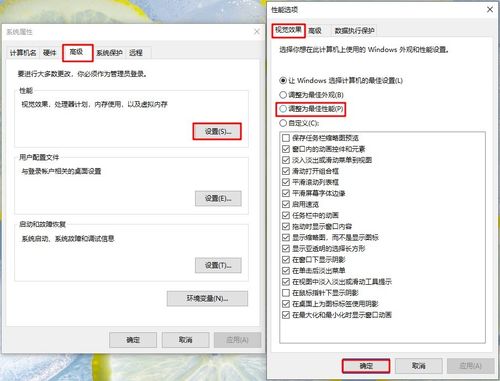
关闭窗口动画和特效:Windows 10系统提供了许多视觉效果,如窗口动画、阴影和动态效果等,这些效果虽然美观,但也会消耗大量的CPU和GPU资源,适当减少或关闭这些效果可以显著提高系统响应速度。
调整性能选项:在“系统属性”中找到“高级”标签,点击“性能设置”,选择“调整为最佳性能”可以关闭所有视觉效果,这是提高旧电脑性能的简便方法。
2、管理启动程序
禁用不必要的启动项:很多程序默认设置为开机自启,这会拖慢系统启动速度和增加无谓的后台进程,通过“任务管理器”的“启动”标签,可以查看并禁用那些不必要的启动项。
定期检查新安装软件:新安装的软件有时会自动设置为开机启动,定期复查并根据需要调整可以保持系统启动速度。
3、优化系统服务
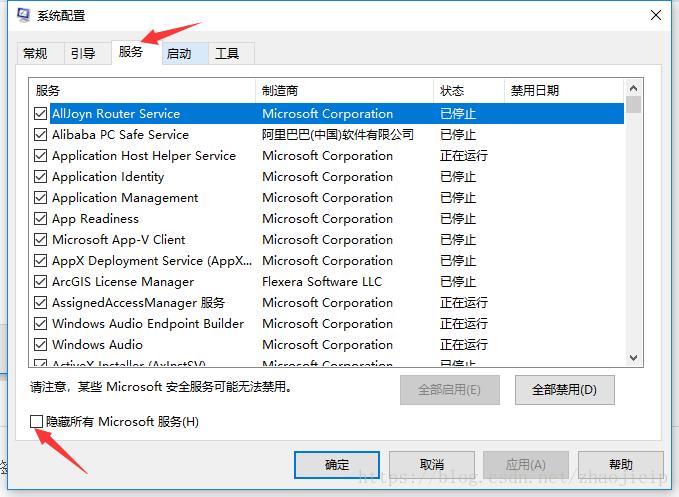
禁用不必要的系统服务:Windows 10中有许多预装的系统服务,并非所有这些服务都是必需的,通过“服务”应用可以手动禁用那些不必要的服务,以节省系统资源和提高启动速度。
使用专业工具:对于普通用户来说,手动管理服务可能比较复杂和风险较高,可以考虑使用专业的系统优化工具来帮助安全地管理和优化服务。
4、升级硬件配置
增加内存和更换SSD:内存不足是导致系统运行缓慢的常见原因之一,升级内存可以显著改善多任务处理能力,更换为固态硬盘(SSD)也能大幅提升数据读写速度,缩短程序加载时间。
定期进行硬件清理:灰尘和高温也可能影响电脑的性能,定期清理内部灰尘和检查散热系统可以保证硬件运作不受阻碍。
5、优化软件应用
卸载不常用的应用程序:过多的软件会占用宝贵的系统资源,定期检查并卸载不常用的程序可以释放这些资源。
保持应用更新:软件开发商通常会通过更新修复已知的性能问题,保持应用程序处于最新状态有助于优化其性能和安全性。
6、清理系统垃圾
使用磁盘清理工具:系统在使用过程中会产生临时文件、日志文件等垃圾文件,这些文件会占据磁盘空间并可能影响系统性能,使用Windows自带的磁盘清理工具可以定期清除这些不必要的文件。
管理大型文件和下载文件夹:多媒体文件、游戏安装包等大型文件常常占据大量磁盘空间,定期检查并清理不再需要的文件可以释放空间并提升磁盘效率。
为了进一步确保电脑运行的最佳状态,还有以下几点建议值得注意:
保持足够的系统还原点和备份,以防系统优化过程中发生意外;
避免同时运行太多资源密集型应用,比如视频编辑软件、大型游戏等;
使用合适的防病毒软件,防止恶意软件消耗系统资源。
针对Windows 10系统进程过多的问题,可以通过调整视觉效果、管理启动项、优化服务、硬件升级以及软件和系统清理等多种方法来进行有效优化,通过这些措施,不仅可以提升系统的响应速度和稳定性,还能增强整体的使用体验。
相关问题与解答
Q1: 如何确定哪些进程是不必要的?
A1: 可以通过任务管理器查看各个进程的详细信息,包括它们对CPU和内存的占用情况,系统核心进程(如Runtime Broker、Explorer.exe等)不可随意关闭,非核心的第三方软件进程,特别是那些占用资源较多且当前不使用的,可考虑结束或禁用。
Q2: 升级硬件是否真的必要?
A2: 视个人需求和现有电脑配置而定,如果电脑经常用于高强度任务如图形设计、视频剪辑或是游戏,且内存低于8GB或硬盘为传统HDD,则推荐升级硬件以获得更好的性能,对于一般文档处理或网页浏览的用户,合理优化软件可能已足够。










